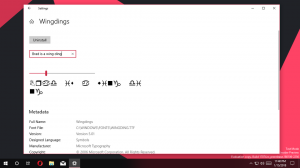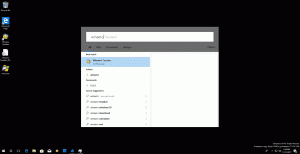דוח יעילות חשמל ב-Windows 10, Windows 8 ו-Windows 7
גרסאות Windows מודרניות מגיעות עם תכונה נחמדה ליצירת דוח יעילות חשמל. זה יעזור לך לראות נתונים סטטיסטיים על תצורת החשמל שלך עם דוח מפורט.
מוקדם יותר, הראינו לך איך אתה יכול ליצור א דוח סוללה ב-Windows 10 ו-Windows 8. דוח יעילות החשמל משלים את דוח הסוללה. בעוד שתכונת דוח הסוללה הופיעה לראשונה ב-Windows 8, ניתן להפיק את דוח האנרגיה ב-Windows 7 ואילך.
- לִפְתוֹחַ שורת פקודה מוגבהת.
- הקלד את הפקודה הבאה:
powercfg -אנרגיה
הפלט יהיה כדלקמן:
שימו לב לנתיב הדוח שהוא יצר. בדרך כלל זה C:\Windows\System32\energy-report.html - כעת, פתח את הקובץ שנוצר על ידי powercfg בדפדפן האינטרנט המועדף עליך.
הערה: ייתכן שהוא לא ייפתח ב-Opera אשר נותן הודעת שגיאה "הקובץ לא נמצא" אם ה-HTML של הדוח נמצא בספריית system32. העבר את קובץ הדוח או פתח אותו עם דפדפן אחר.
הדוח כולל 4 חלקים עם פרטים שונים על המכשיר שלך והסוללה שלו.
החלק הראשון מגיע עם מידע כללי על המכשיר שלך כמו יצרן, פרטי BIOS וכן הלאה:
הסעיף הבא שכותרתו שגיאות יש צבע רקע אדום עבור כמה שורות.
הסעיף הבא, אזהרות, מפרט תהליכים בעלי ניצול משמעותי של מעבד ויישומים המשפיעים על טיימרים או קצובים של מערכת.
הסעיף האחרון הוא מֵידָע.
דוח אנרגיה זה שימושי כאשר אתה צריך לדעת אם המערכת שלך מוגדרת כהלכה כדי לאזן בין צריכת החשמל לביצועים. זה ייתן לך הבנה טובה יותר אילו הגדרות בדיוק עליך לשנות כדי להאריך את חיי הסוללה של המכשיר.